
Страницы
Промо
Плоттер VicSign & Windows 10
Приветствую друзья пикабушники. Решил заполнить пост о попытке подружить гордого китайца и дотошного американца. Всем кто имеет дело с плоттерами "made in China", "noname" или "vicsign" пост посвещается. Надеюсь эти муки кому-то скоротят время, т.к в сети я не нашел ответов на свои вопросы и поставленную задачу.
Что мы имеем? Плоттер "VicSign", Windows 10, и официальные драйвера для плоттера с сайта
http://www.vicsign.ru/info/drivers.html
Проблема: драйвера кустарные, не ставятся на дотошную Windows 10. Only windows xp, window 7.
Это единственный невозможный ступор который необходимо решить.
Решение проблемы:
1. Скачиваем родные кустарные драйвера с оф.сайта http://www.vicsign.ru/info/drivers.html
2. Идем в параметры windows 10 - обновление и безопасность - восстановление - ищем пункт ( особые варианты загрузки) и перезагружаемся.
3.
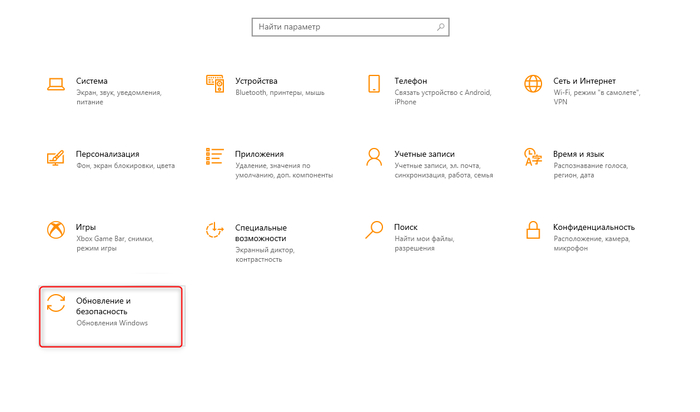
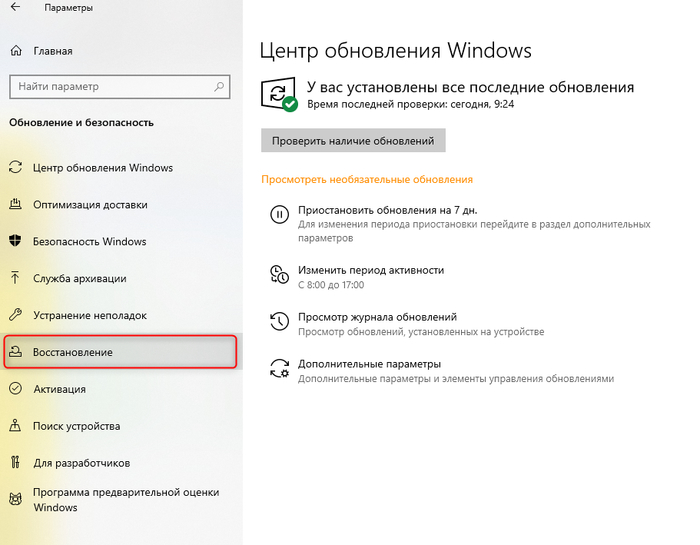
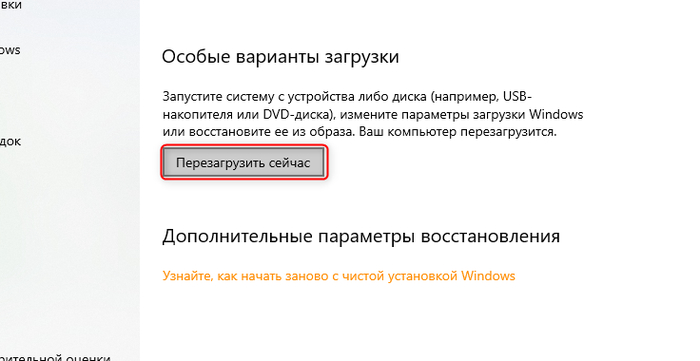
Далее появится меню. Следуем инструкции: Поиск и устранение неисправностей - дополнительные параметры - Восстановление при загрузке - Параметры загрузки (перезагрузка). После перезагрузки компьютера появится еще одно меню, самое важное, в нем 9 пунктов, нажмине F7 (Отключить обязательную проверку драйверов).


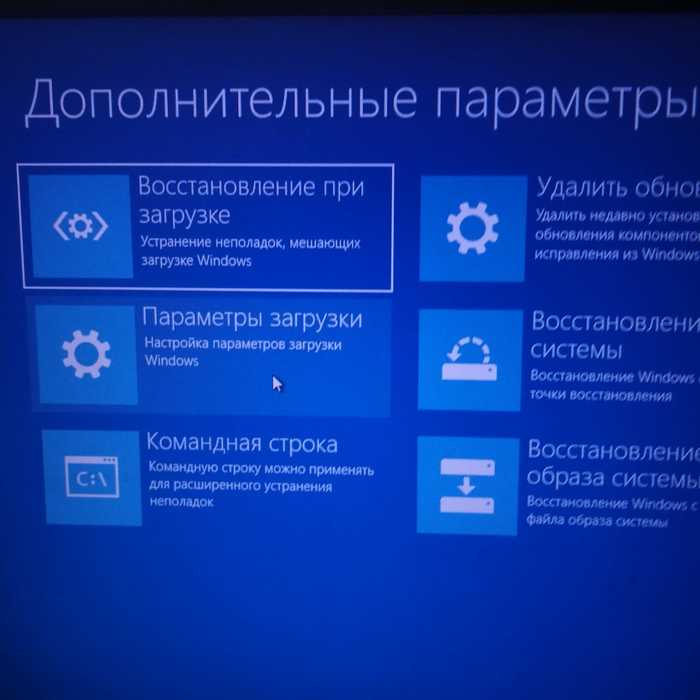

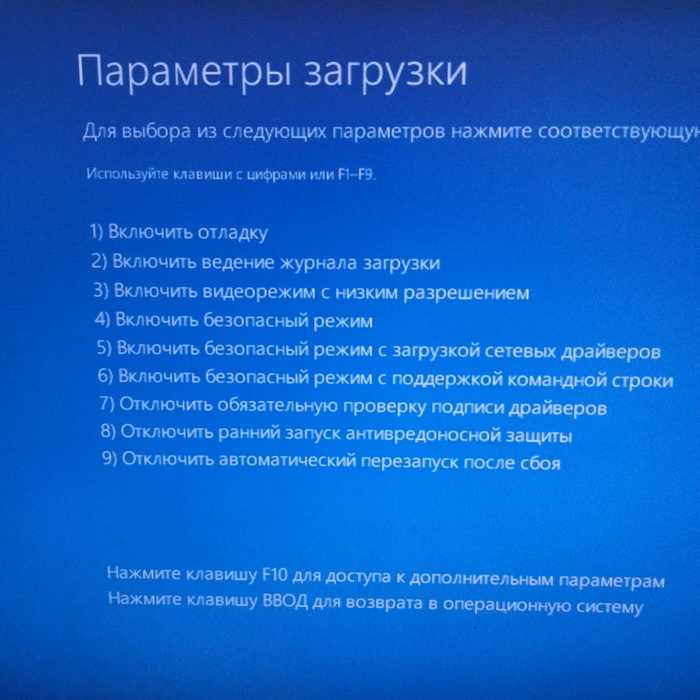
Компьютер перезагрузится и войдет в режим без проверки подписей драйверов. Теперь устанавливаем китайца так, чтобы он определялся как устройства - принтеры, а не неизвестное устройство.
Заходим в "Устройства и принтеры" и ищем кнопку "Добавление принтера
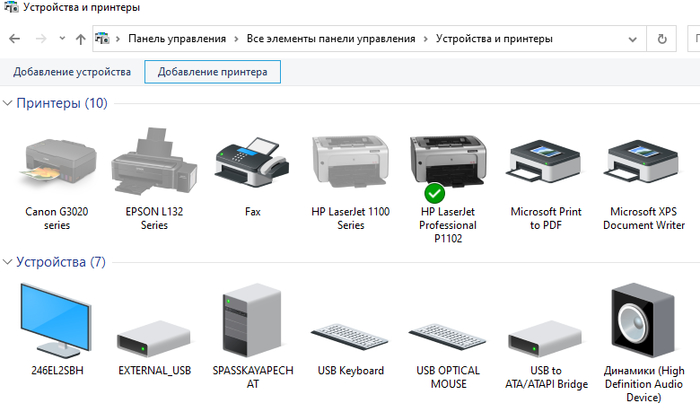
Естественно автоматический поиск не найдет нашего пациента, поэтому не ждем и нажимем на "Необходимый принтер отсутствует в списке". Далее выбираем самый нижний пункт "Добавить локальный или сетевой принтер с параметрами, заданными вручную" - жмем далее.
В следующем меню выбираем порт (у меня был виртуальный COM 3, настроенный под vicsign) - жмем далее. В новом меню установки драйверов принтера выбираем "Установить с диска"

Находим наш inf файл и устанавливаем. При установке появится окно с предупреждением.
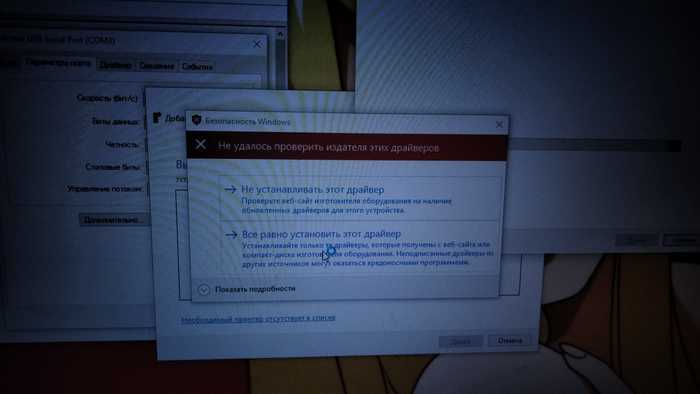
Жамкаем "Все равно установить этот драйвер".
Ну вот и все, осталось обозвать плоттер матерным словом и приступать к связке его с вашим софтом. Я использую eCut 6.
Спасибо за внимание и дико извиняюсь за некоторые жепеги в этом посте.
Есть вариант:
в командной строке от админа:
cdedit.exe -set loadoptions DISABLE_INTEGRITY_CHECKS
bcdedit.exe -set TESTSIGNING ONи перезагрузиться.
Дальше ставить по вашему рецепту неподписанные драйвера.
Написать комментарий